Speichern einer vertraulichen Druckdatei im Gerät
Sie können ein Dokument, das nicht von anderen eingesehen werden soll (Vertraulicher Druck-Datei) vom Druckertreiber aus im Gerätespeicher ablegen und es später vom Bedienfeld aus drucken.
![]()
Es gibt eine Mengenbegrenzung für gespeicherte Dokumente und Seiten.
Sie können die nicht gespeicherten Dateien in den Fehlerprotokollen einsehen.
Speichern von Vertraulicher Druck-Dokumenten vom Computer aus (Windows)
Wählen Sie [Vertraulicher Druck] unter „Jobtyp“ in der Registerkarte [Häufig verwendete Einstellungen] des Druckertreibers.
![]() Öffnen Sie ein zu druckendes Dokument auf dem Computer und zeigen Sie den Einstellungsbildschirm des Druckertreibers über das Druckmenü in der Anwendung an.
Öffnen Sie ein zu druckendes Dokument auf dem Computer und zeigen Sie den Einstellungsbildschirm des Druckertreibers über das Druckmenü in der Anwendung an.
![]() Legen Sie Dokumentenformat, Papiertyp, Ausrichtung und andere Einstellungen fest.
Legen Sie Dokumentenformat, Papiertyp, Ausrichtung und andere Einstellungen fest.
![]() Wählen Sie [Vertraulicher Druck] unter „Jobtyp“, und klicken Sie dann auf [Details].
Wählen Sie [Vertraulicher Druck] unter „Jobtyp“, und klicken Sie dann auf [Details].
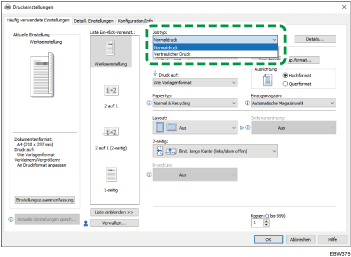
Anwender-ID: Die Anwender-ID wird auf dem Bedienfeld angezeigt, um den Besitzer des Dokuments anzuzeigen. Legen Sie fest, ob die Anwender-ID eingegeben werden soll oder das Gerät den Windows-Anmeldenamen automatisch als die Anwender-ID verwenden soll.
Anwender-ID eingeben: Wenn Sie die Anwender-ID eingeben, geben Sie bis zu acht 1-Byte-Zeichen ein.
Passwort: Geben Sie das Passwort ein, um die Datei über das Bedienfeld zu drucken. Das Passwort muss eingegeben werden.
![]() Klicken Sie nach Abschluss der Konfiguration zum Drucken auf [OK].
Klicken Sie nach Abschluss der Konfiguration zum Drucken auf [OK].
Zum Drucken eines Dokuments, das auf dem Gerät gespeichert ist, siehe:
Drucken einer vertraulichen Druckdatei mithilfe der Schnelldruckfunktion
Speichern von Vertraulicher Druck-Dateien vom Computer aus (OSX/macOS)
Wählen Sie [Vertraulicher Druck] unter „Jobtyp“ in der Registerkarte [Häufig verwendete Einstellungen] des Druckertreibers.
![]() Öffnen Sie ein zu druckendes Dokument auf dem Computer und zeigen Sie den Einstellungsbildschirm des Druckertreibers über das Druckmenü in der Anwendung an.
Öffnen Sie ein zu druckendes Dokument auf dem Computer und zeigen Sie den Einstellungsbildschirm des Druckertreibers über das Druckmenü in der Anwendung an.
![]() Geben Sie Papierformat, Ausrichtung und andere Einstellungen an.
Geben Sie Papierformat, Ausrichtung und andere Einstellungen an.
![]() Wählen Sie [Vertraulicher Druck] unter [Jobtyp].
Wählen Sie [Vertraulicher Druck] unter [Jobtyp].
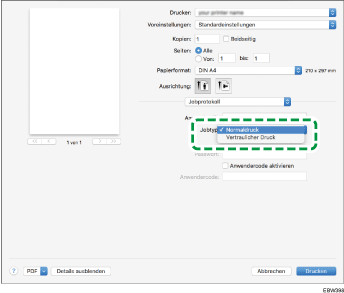
Anwender-ID: Die Anwender-ID wird auf dem Bedienfeld angezeigt, um den Besitzer des Dokuments anzuzeigen. Geben Sie das Passwort mit bis zu acht alphanumerischen 1-Byte-Zeichen ein.
Passwort: Geben Sie das Passwort ein, um das Dokument über das Bedienfeld zu drucken. Das Passwort muss eingegeben werden.
![]() Klicken Sie nach Abschluss der Konfiguration zum Drucken auf [Drucken].
Klicken Sie nach Abschluss der Konfiguration zum Drucken auf [Drucken].
Zum Drucken eines Dokuments, das auf dem Gerät gespeichert ist, siehe:
Drucken einer vertraulichen Druckdatei mithilfe der Schnelldruckfunktion
